编辑:秩名2023-01-29 15:07:45
我们在使用win10系统操作电脑时,总会遇到需要进行截图工作的情况,不过老是一步一步的打开截图工具难免让许多用户们觉得过于繁琐,那么有没有一种快捷截图的方式?小编搜集了一下网上的资料,为大家带来win10电脑自由截图的方法,可以为大家节省许多截图的工作时间,快来学习一下吧!
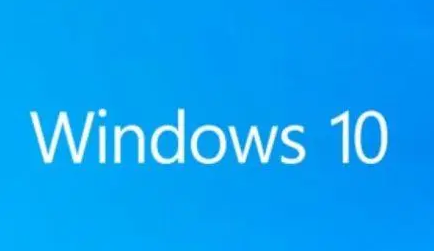
1.按一下键盘上的微软四色旗,左下角弹出开始菜单。
2.然后找到截图工具,如果找不到,打开所有程序查找。

3.找到截图工具以后,右键截图工具,选择【属性】。
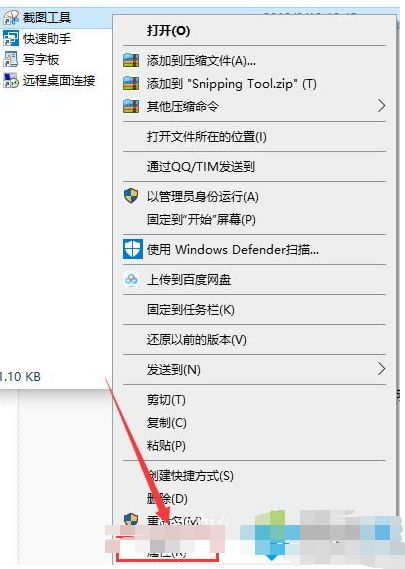
4.在弹出的属性选项卡中选择快捷方式,然后可以看到快捷键那一栏为空。
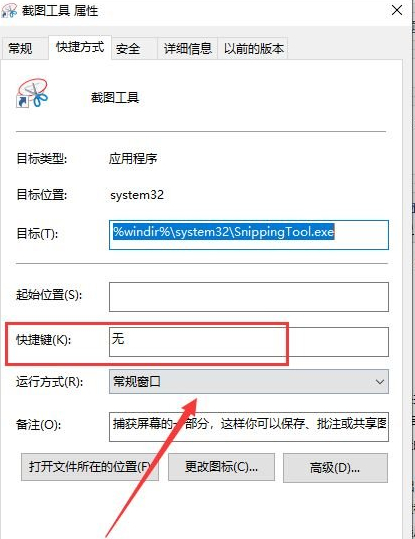
PS:快捷键不要和其他软件的快捷键重复冲突
看了这么多,你学会了吗?想要获得最新资讯就来IE浏览器中文网站!简单易懂的软件教程、令人耳目一新的游戏玩法这里统统都有,更多精彩不容错过!

所谓术业有专攻,同一件工具在不同的人手里所能发挥的效用是会有很大的差异的,检验一款电脑软件是否实用的标准就是它能否解决你的问题、你用着是否顺手,快来看看小编带来的专题中有哪一款能够同时满足这两个条件吧。

50.8MB
其他工具

39.85MB
其他工具

36.7MB
文档管理

63.6MB
辅助工具

42.2MB
其他工具

39.61MB
其他工具

39.63MB
加密解密

260.68KB
其他工具

479.69KB
其他工具

531.22KB
其他工具

532.43KB
计算器

39.29MB
辅助工具

50.87MB
下载工具

566.1KB
系统优化

35.83MB
系统优化

11.6MB
系统工具

54.37MB
系统优化

19.1MB
系统工具

14.69MB
系统工具

42Mb
系统优化

15.27MB
系统工具

63.03MB
辅助工具

1.23GB
系统优化

820.83KB
系统工具